Como impedir um programa de acessar a Internet no Windows 10
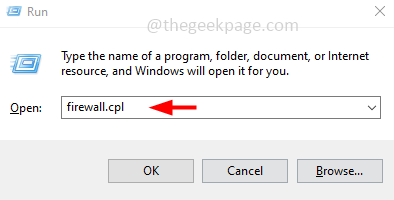
- 1902
- 548
- Loren Botsford
Suponha que seu computador seja usado por várias pessoas ou crianças, etc., e você queira impedir que um programa acesse a Internet para que outras pessoas que usam seu computador não obtenham resultados desse aplicativo específico, aqui estão as etapas para bloquear o acesso à Internet para um aplicação particular. Por exemplo, você pode restringir o uso de navegadores como Chrome, Edge, Mozilla Firefox, jogando jogos online, etc. usando as etapas abaixo.
Bloqueie um programa de acessar a Internet
Etapa 1: Abra o prompt de execução usando Windows + r teclas juntas
Etapa 2: Tipo firewall.cpl no prompt de corrida e acertar digitar. Isso abrirá o firewall do Windows Defender
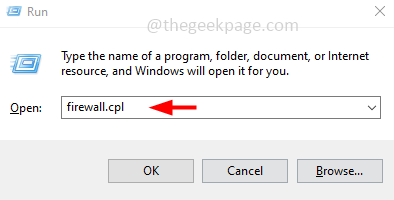
Etapa 3: no lado esquerdo, clique em Avançado configurações
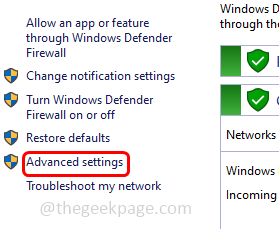
Etapa 4: clique no regras de saída
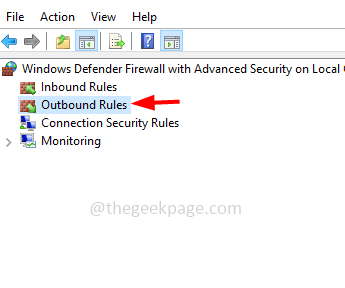
Etapa 5: Então Clique com o botão direito do mouse nas regras de saída
Etapa 6: da lista aparecida, clique em nova regra opção
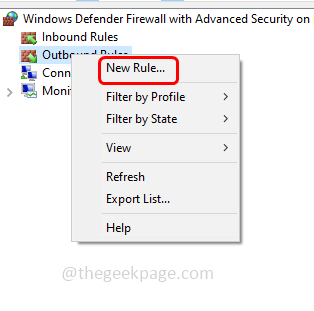
Etapa 7: na janela aberta Selecionar personalizado clicando no botão de rádio ao lado dele
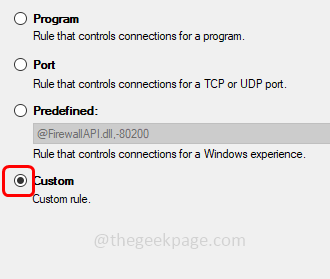
Etapa 8: Clique em próximo
Etapa 9: Selecione Este caminho do programa clicando no botão de rádio ao lado dele
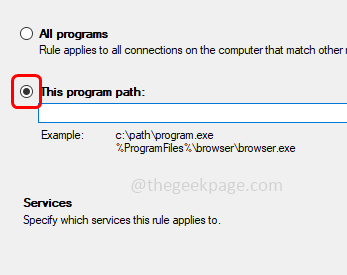
Etapa 10: Abra a localização do arquivo do programa para o qual você deseja bloquear o acesso à Internet. Para fazer esse tipo o nome do programa em janelas procurar. Por exemplo, aqui vou considerar o Microsoft Edge
Etapa 11: digite Microsoft Edge na pesquisa do Windows e nos resultados da pesquisa Clique com o botão direito do mouse no Microsoft borda
Etapa 12: a partir da lista, clique em Abrir local do Ficheiro
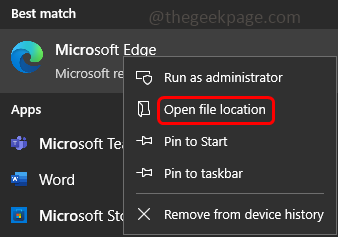
Etapa 13: Na janela Open File Explorer novamente Clique com o botão direito do mouse no Microsoft borda
Etapa 14: Na lista, clique em Abrir local do Ficheiro
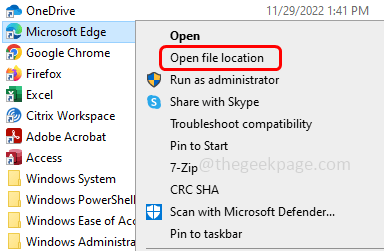
Etapa 15: vai apontar para o .Arquivo EXE da Microsoft Edge. cópia de isso é caminho Na barra de endereço do explorador de arquivos
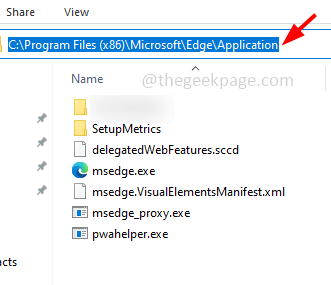
Etapa 16: depois volte para o Novo assistente de regra de saída Janela [Etapa 9]
Etapa 17: Clique no navegar botão
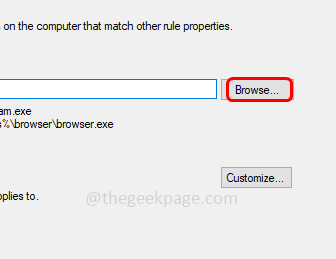
Etapa 18: na janela aberta colar o conteúdo copiado na barra de endereços e atingiu digitar
Etapa 19: Clique no MSEDED.exe Arquivo [Clique no .Arquivo exe do programa do qual você está tentando bloquear o acesso à Internet]
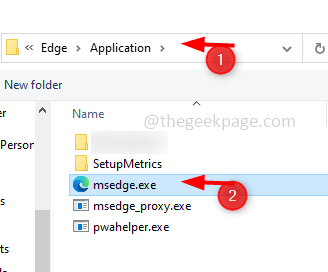
Etapa 20: depois clique em abrir
Etapa 21: Clique em próximo botão três vezes
Etapa 22: selecione o Bloquear a opção de conexão clicando no botão de rádio ao lado dele
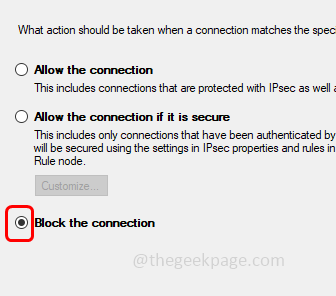
Etapa 23: também certifique -se de selecionar domínio, privado, público marcando na caixa de seleção ao lado deles
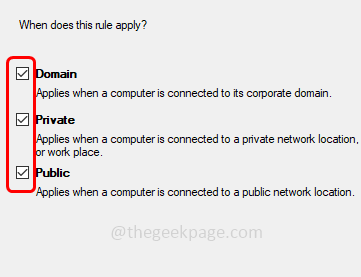
Etapa 24: Especifique o nome da regra no campo Nome
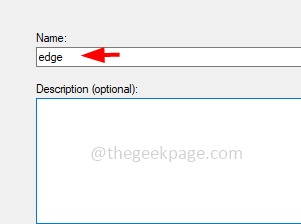
Etapa 25: Clique em terminar
Etapa 26: você pode ver que a regra é criada com sucesso. Feche a janela
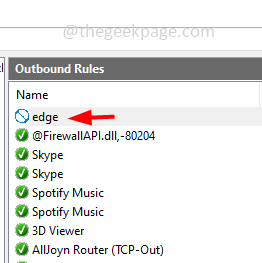
Etapa 27: agora abra a Microsoft Edge e tente navegar em qualquer coisa, ela não mostrará o resultado, pois a Internet está bloqueada. Você receberá uma mensagem exibida dizendo 'hmmm… seu acesso à Internet está bloqueado'
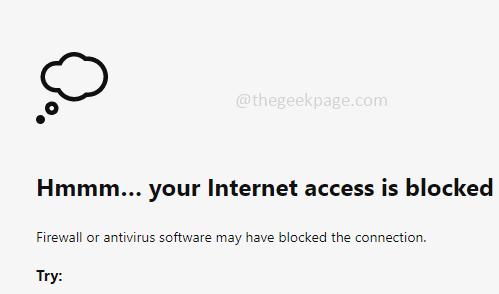
Etapa 28: Para excluir a regra e acessar a Internet no limite, você pode Clique com o botão direito do mouse no borda nas regras de saída e clique em excluir. Na confirmação, clique em sim.
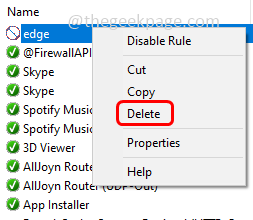
É isso! Espero que este artigo seja útil e fácil de seguir. Obrigado!!
- « A sincronização de jogos de progresso com a notificação de jogos de jogo continua surgindo no Android
- Processo de verificação de 2 etapas do ROBLOX não enviando código de verificação de email »

